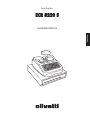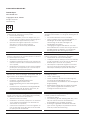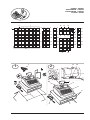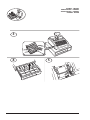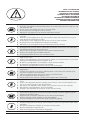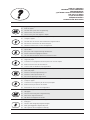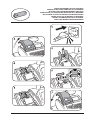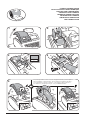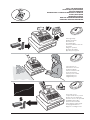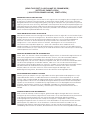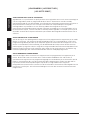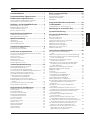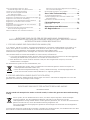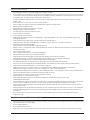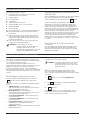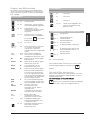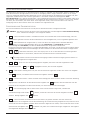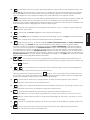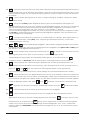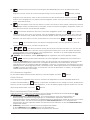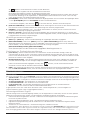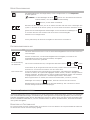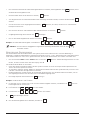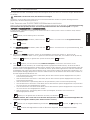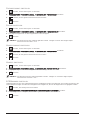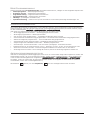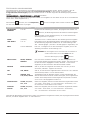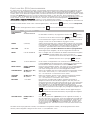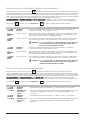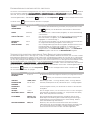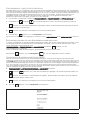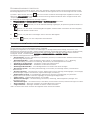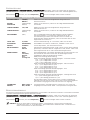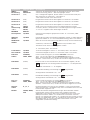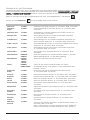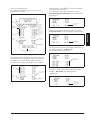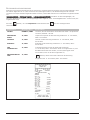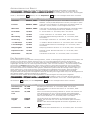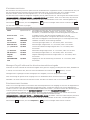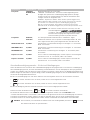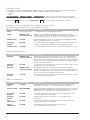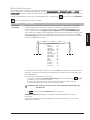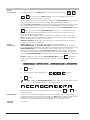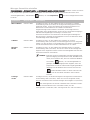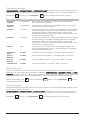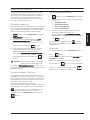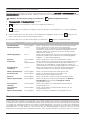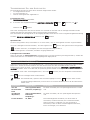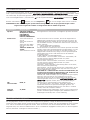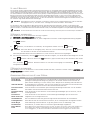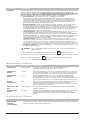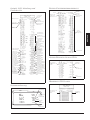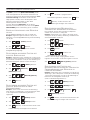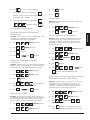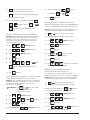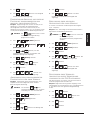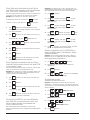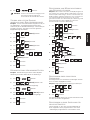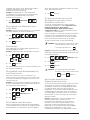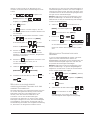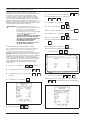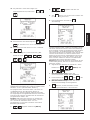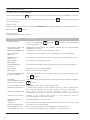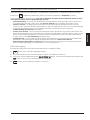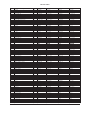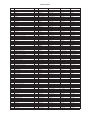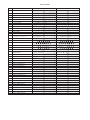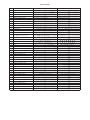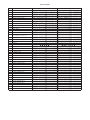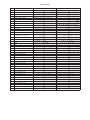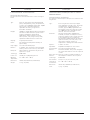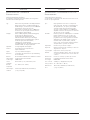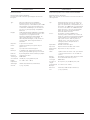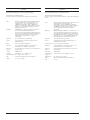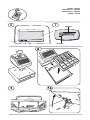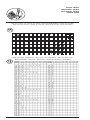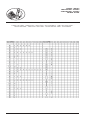Olivetti ECR 8220 Bedienungsanleitung
- Kategorie
- Kassen
- Typ
- Bedienungsanleitung

DEUTSCH
Cash Register
ECR 8220 S
ANWENDERHANDBUCH

PUBLICATION ISSUED BY:
Olivetti S.p.A.
www.olivetti.com
Copyright © 2013, Olivetti
All rights reserved
Printed in Italy
Your attention is drawn to the following actions that could
compromise the characteristics of the product:
• incorrect electrical supply;
• incorrect installation; incorrect or improper use, or, in
any case, not in accordance with the warnings given in
the User Manual supplied with the product;
• replacement of original components or accessories
with others of a type not approved by the
manufacturer, or carried out by unauthorized
personnel.
Het is belangrijk te weten dat de volgende acties nadelige
gevolgen kunnen hebben voor de goede werking van het
product:
• het verkeerd aansluiten van een stroombron;
• onjuiste installatie; onjuist of oneigenlijk gebruik, of
handelingen die worden uitgevoerd zonder
inachtneming van de waarschuwingen in de
handleiding bij het product;
• vervanging van originele onderdelen of accessoires
door onderdelen of accessoires van een type dat niet is
goedgekeurd door de fabrikant, of vervanging die
wordt uitgevoerd door onbevoegd personeel.
Nous attirons votre attention sur les actions suivantes qui
peuvent compromettre la conformité attestée ci-dessus et
les caractéristiques du produit:
• Alimentation électrique erronée;
• Installation ou utilisation erronée ou non conforme aux
indications exposées dans le manuel d'utilisation fourni
avec le produit;
• Replacement de composants ou d'accessoires originaux
par des pièces non approuvées par le constructeur, ou
effectué par du personnel non autorisé.
Chamamos a sua atenção para as seguintes acções que
podem comprometer o desempenho do produto:
• abastecimento de corrente não adequado;
• instalação incorrecta, utilização incorrecta ou indevida,
ou não respeitando os avisos descritos no Manual do
Utilizador que é fornecido com o produto;
• substituição de componentes originais ou acessórios
por outros de tipo não aprovado pelo fabricante, ou
substituição realizada por pessoal não autorizado.
Wir möchten Sie darauf hinweisen, daß folgende
Aktionen die oben bescheinigte Konformität und die
Eigenschaften des Produkts beeinträchtigen können:
• Falsche Stromversorgung;
• Installations- oder Bedienungsfehler bzw.
Nichtbeachtung der Hinweise in der
Bedienungsanleitung, die mit dem Produkt geliefert
wurde;
• Das Auswechseln von Bauteilen oder Originalzubehör
durch Unbefugte oder das Ersetzen durch Teile, die
nicht vom Hersteller anerkannt werden.
Vær opmærksom på, at følgende handlinger kan
beskadige produktet:
• Forkert strømforsyning.
• Forkert installation, ukorrekt eller forkert brug eller,
som under alle omstændigheder, ikke er i
overensstemmelse med advarslerne i den medfølgende
Brugervejledning.
• Udskiftning af originale dele eller tilbehør med andre
typer, som ikke er godkendt af fabrikanten, eller
foretaget af uautoriseret personer.
Prestar mucha atención a las siguientes acciones que
pueden comprometer la conformidad arriba certificada y,
obviamente, las características del producto:
• Alimentación eléctrica errónea;
• Installación o uso erróneos, improprios o no conformes
con las advertencias detalladas en el manual de uso
suministrado con el producto;
• Sustitución de componentes o accesorios originales con
otros no aprovados por el fabricante o bien efectuada
por parte personal no autorizado.
Vær oppmerksom på følgende handlinger som kan
forandre produktets karakteristikker:
• Gal elektrisk tilførsel;
• Gal installasjon, galt eller ulempeligt bruk eller, i hvert
fall, bruk som ikke samsvarer med advarslene i
Brukerhåndboka som medfølger produktet;
• Utskifting av originaldeler eller tilbehør med andre
typer som ikke er godkjent av produsenten eller blir
utført av personal uten autorisering.

FIGURES - IMAGES
ABBILDUNGEN - FIGURAS
AFBEELDINGEN - FIGURAS
FIGURER - BILDER
Menu
on/off
PLU
list 1
PLU
list 2
PLU
list 3
PLU
list 4
PLU
list 5
receipt
on/off
PLU
alt
PLU
code
PO
RA
hold
recall
clerk
Esc
Price 1
paym
guest #
Discount
Add-on
list
EC Void
list
Price 2 Table
#
new bal
extra
invoice
789
4
56
1
2
3
000 .
PLU
page 1
PLU
page 2
PLU
page 3
C
Table
proforma
Table
separate
Table
change
Table
review
X/Time
EJ lines
Take out Payment
list
#/NS
Next
Credit
Card
S.Total
invoice
FC
Pay
trans
TOTAL
enter
5
4
3
2
1
10
9
8
7
6
15
14
13
12
11
20
19
18
17
16
25
24
23
22
21
30
29
28
27
26
35
34
33
32
31
3
1
2
4
6
9
5
35
34
36
33
32
7
8
31
30
29
28
26
18
20
22
24
27
19
21
23
25
17
16
17
16
10
12
14
11
13
15
37
2
1
2
3
4
5
8
7
6
11
9
10
12
1

FIGURES - IMAGES
ABBILDUNGEN - FIGURAS
AFBEELDINGEN - FIGURAS
FIGURER - BILDER
3
4
5

SAFETY INFORMATION
INFORMATIONS DE SECURITE
SICHERHEITSVORSCHRIFTEN
INFORMACIÓN DE SEGURIDAD
VEILIGHEIDSINFORMATIE
INFORMAÇÃO SOBRE SEGURANÇA
SIKKERHEDSFORANSTALTNINGER
SIKKERHETSINFORMASJON
1
Connect the power cord to an electrical outlet that is near the product and easily accessible.
2
Install your cash register on a flat and stable surface, at a location where no one can step on or trip
over the power cord.
3
Do not use your cash register near water, or with wet hands.
4
Do not expose your cash register to rain or moisture.
5
Unplug your cash register from the electrical outlet before cleaning.
1
Brancher le cordon d’alimentation à la prise électrique qui se trouve près du produit et facilement
accessible.
2
Initialiser la caisse enregistreuse sur une surface plaine et stable, dans une place où il n’y pas le
risque de presser ou de heurter le cordon.
3
Ne pas utiliser la caisse enregistreuse près de l’eau, ou avec les mains mouillées.
4
Ne pas exposer la caisse enregistreuse à la pluie ou à l’humidité.
5
Débrancher la caisse enregistreuse de la prise électrique avant de la nettoyer.
1
Das Netzkabel an eine Steckdose anschließen, die in der Nähe der Maschine und leicht zugänglich ist.
2
Die Registrierkasse auf einer ebenen stabilen Fläche installieren. Darauf achten, dass keiner über
das Netzkabel stolpern oder auf es treten kann.
3
Die Kasse nicht in der Nähe von Wasser oder mit nassen Händen benutzen.
4
Die Kasse nicht Regen oder Feuchtigkeit aussetzen.
5
Vor Reinigungsarbeiten die Kasse vom Stromnetz trennen.
1
Conecte el cable de alimentación a una toma eléctrica que se encuentre cerca del producto y que
tenga un fácil acceso.
2
Instale su caja registradora en una superficie plana y estable, en un emplazamiento en el que nadie
pueda pisar el cable de alimentación o tropezar con él.
3
No utilice la caja registradora cerca del agua ni si tiene las manos húmedas.
4
No exponga la caja registradora a la lluvia o la humedad.
5
Desconecte la caja registradora de la toma eléctrica antes de la limpieza.
1
Sluit het netsnoer aan op een stopcontact dat zich in de buurt van het kasregister bevindt en vrij
toegankelijk is.
2
Installeer uw kasregister op een plat en stabiel oppervlak, op een plaats waar niemand op het
netsnoer kan trappen of erover struikelen.
3
Gebruik uw kasregister niet in de buurt van water, of met natte handen.
4
Stel uw kasregister niet bloot aan regen of vocht.
5
Trek de stekker uit het stopcontact voordat u het kasregister gaat schoonmaken.
1
Ligue o cabo de alimentação a uma tomada eléctrica que esteja perto da máquina e seja de fácil
acesso.
2
Instale a caixa registadora sobre uma superfície plana e estável, num local onde ninguém possa
chocar com ela ou tropeçar no cabo de alimentação.
3
Não utilize a caixa registadora perto de água, nem a manuseie se tiver as mãos molhadas.
4
Não exponha a caixa registadora a chuva ou humidade.
5
Desligue a caixa registadora da tomada de corrente antes de a limpar.
1
Tilslut de elektriske kabel til elnettet, som er ved siden af produktet og nemt tilgængelig.
2
Placér Deres kasseapparat på en flad, sikker og stabil overflade, et sted hvor ingen kan gå eller
trampe over det elektrisk kabel.
3
Brug ikke Deres kasseapparat i nærheden af vand, eller med våde hænder.
4
Deres kasseapparat må ikke udsættes for regn eller fugtighed.
5
Slut Deres kasseapparat fra elnettet inden de går i gang med rengøring.
1
Kople strømkabelen til et eluttak som befinner seg i nærheten av produktet og er lettilgjengelig.
2
Installer kassaapparatet på en flatt og stabil overflate på en plass hvor ingen kan klive eller snuble
på kabelen.
3
Bruk ikke kassaapparatet i nærheten av vann eller med våte hender.
4
Utsett kassaapparatet for regn eller fukt.
5
Kople fra kassaapparatet fra eluttaket før rengjøringen.

HOW DO I PROCEED?
COMMENT JE DOIT PROCEDER?
VORGEHENSWEISE
¿QUÉ DEBO HACER A CONTINUACIÓN?
HOE GA IK TE WERK?
O QUE DEVO FAZER?
FREMGANGSMÅDE?
HVORDAN GÅR MAN FREM?
1. Plug the cash register into a electrical outlet and insert the batteries.
2. Load the paper.
3. Proceed with Quick Start Programming.
4. Perform basic sales transactions.
5. Get to know your cash register in depth.
1. Brancher la caisse enregistreuse à la prise électrique et insérer les batteries.
2. Charger le papier.
3. Procéder avec la fonction Vite Démarre de Programmation.
4. Exécuter les transactions de ventes basiques.
5. Prendre confiance avec la caisse enregistreuse.
1. Die Kasse an eine Netzsteckdose anschließen und die Batterien einsetzen.
2. Papier laden.
3. Die Quick Start Programmierung durchführen.
4. Einfache Verkaufsvorgänge ausführen.
5. Sich mit allen Funktionen der Kasse vertraut machen.
1. Enchufe la caja registradora en una toma eléctrica e inserte las baterías.
2. Cargue el papel.
3. Continúe con la programación de la puesta en servicio rápida.
4. Realice transacciones de venta básicas.
5. Conozca más en detalle la caja registradora.
1. Sluit het kasregister aan op een stopcontact en plaats de batterijen.
2. Plaats het papier.
3. Voer de snelstart-programmering uit.
4. Voer basis-verkooptransacties uit.
5. Leer uw kasregister grondig kennen.
1. Ligue a caixa registadora a uma tomada eléctrica e insira as pilhas.
2. Coloque o papel.
3. Continue com a Programação de Iniciação Rápida.
4. Realize transacções básicas de vendas.
5. Familiarize-se com a sua caixa registadora.
1. Tilslut kasseapparatet til elnettet og sæt batterierne i.
2. Sæt papir i.
3. Gå frem med Hurtig Start Programmering.
4. Indret basis salgstransaktioner.
5. Lær Deres kasseapparat at kende.
1
Kople kassaapparatet til et eluttak og installer batteriene.
2
Lade papir.
3
Gå frem med Hurtigstartprogrammeringen.
4
Utfør grunnleggende salgstransaksjoner.
5. Lær å kjenne dit kassaapparat ordentlig.

INSERTING MEMORY BACKUP BATTERIES
INSÉRER LES BATTERIES TAMPONS DE LA MÉMOIRE
BATTERIEN ZUR SPEICHERSICHERUNG EINSETZEN
INSERCIÓN DE LAS BATERÍAS DE RESPALDO DE LA MEMORIA
INSTALLEREN VAN DE BATTERIJEN VOOR NOODVOEDING
INSERIR AS PILHAS DE BACKUP DA MEMÓRIA
INDSÆT HUKOMMELSE BACKUP BATTERIER
INSTALLERE MINNETS BACKUPBATTERIER

57 mm.
2“
1/4
3
1
2
4
3
5
For printed journal records - Pour les enregistrements du journal imprimé -
Para la impresión de datos del diario -Für ausgedrukte Journaleinträge -
Para registos diários impressos -Voor afgedrukte journaaloverzichten -
För journaldatautskrifterFor udskrevne journalregistreringer -
C
C
LOADING THERMAL PAPER
INSTALLATION DU PAPIER THERMIQUE
EINLEGEN VON THERMOPAPIER
CARGA DEL PAPEL TÉRMICO
THERMISCH PAPIER PLAATSEN
COLOCAR PAPEL TÉRMICO
ISÆTNING AF TERMOPAPIR
LADE TERMISK PAPIR

Morning startup
Démarre du matin
Einschalten zu
Geschäftsbeginn
Puesta en marcha al iniciode
la jornada
Morgens opstarten
Arranque da manhã
Oppstart på morgenen
Sales transactions
Transactions de ventes
Verkaufsvorgänge
Transacciones de venta
Verkooptransacties
Transacções de vendas
Salgstransaktioner
Salgstransaksjoner
End of day reports
Compte-rendu de fin journée
Berichte bei Geschäftsende
Informes de cierre de lajornada
Einddaags-rapportages
Relatórios de fim de dia
Slut af dagens registreringer
Försäljingstransaktioner
R ved dagens sluttapporter
DAILY JOB OPERATIONS
OPÉRATIONS QUOTIDIENNES
TÄGLICHE ARBEITEN
OPERACIONES COTIDIANAS DURANTE EL TRABAJO
DAGELIJKSE TAKEN
OPERAÇÕES DIÁRIAS
DAGLIGE ARBEJDSOPERATIONER
DAGELIGE ARBEIDSHANDLINGER

| READ THIS FIRST | À LIRE AVANT DE COMMENCER |
| BITTE DIES ZUERST LESEN |
| LEA ESTO EN PRIMER LUGAR | EERST LEZEN |
IMPORTANT NOTICE FOR THE USER
Thank you for purchasing this state-of-the-art cash register.You can program your cash register in one
of two ways: by directly using the keypad, as explained in theUser Guide, or by using a specifically
designed and intuitive ECR Programming Utility running on acomputer that you connect to your cash
register.If you wish to use this utility, download it from http://www.olivetti.com/site/public/support.asp
afterselecting your cash register model from the Driver/Firmware drop-down list. Then install it on your
computerby following the step-by-step instructions provided in the Installation and Reference Guide
which isautomatically downloaded with the utility.
NOTE IMPORTANTE POUR L'UTILISATEUR
Merci d'avoir acheté cette caisse enregistreuse fabriquée suivant les règles de l'art.Il existe deux façons
de progrommaer votre caisse enregistreuse : directement depuis le clavier, tel quedécrit dans le Guide
Usager, ou bien par le biais de l'Utilitaire de programmation ECR, soit une applicationdédiée et
conviviale à installer sur votre ordinateur qui vous permet de vous connecter àvotre caisse
enregistreuse. Si vous souhaitez utiliser cet utilitaire, téléchargez-le sur le site Internethttp://
www.olivetti.com/site/public/support.asp après avoir sélectionné votre modèle de caisse
enregistreusedans la liste déroulante du Pilote/Firmware. Installez-le ensuite sur votre ordinateur en
suivant lesinstructions pas à pas fournies par le Guide de Référence et d'Installation qui est téléchargé
automatiquementavec l'utilitaire.
WICHTIGE INFORMATION FÜR DEN BENUTZER
Vielen Dank für den Kauf dieser hochmodernen Registrierkasse.Sie können die Registrierkasse auf
zwei Arten programmieren: entweder direkt über die Tastatur, wie inder Anwenderhandbuch
beschrieben oder durch Verwendung eines speziell dafür entwickelten undintuitiven ECR-
Dienstprogramms, das auf einem Computer ausgeführt wird, den Sie mit der Kasseverbinden.Wenn
Sie dieses Dienstprogramm verwenden möchten, laden Sie es sich von der Internetseitehttp://
www.olivetti.com/site/public/support.asp herunter, nachdem Sie Ihr Registrierkassenmodell ausdem
Pull-Down-Menü der Treiber/Firmware ausgesucht haben. Installieren Sie es dann auf Ihrem
Rechner,indem Sie sich an die Schritt-für-Schritt Anweisungen der Montage- und
Bedienungsanleitung halten, dieautomatisch mit der Software heruntergeladen wird.
AVISO IMPORTANTE PARA EL USUARIO
Muchas gracias por adquirir esta caja registradora de última generación.Puede programar su caja
registradora de dos formas: usando directamente el teclado, de la formaexplicada en el Guía de
usuario, o bien usando Utilidad de programación de ECR, ejecutada en unordenador conectado a la
caja registradora.Si desea usar esta utilidad, descárguela desde http://www.olivetti.com/site/public/
support.asp trasseleccionar su modelo de caja registradora en la lista desplegable Drivers/Producto/
Firmware. Acontinuación, instálela en su ordenador siguiendo las instrucciones detalladas
proporcionadas en la Guíade instalación y referencia que se descarga automáticamente con la
utilidad.
WAARSCHUWING VOOR DE GEBRUIKER
Dank u voor de aankoop van dit kasregister, gefabriceerd volgens de regels der kunst.U kunt uw
kasregister op twee manieren programmeren: rechtstreeks via het toetsenbord zoals beschrevenstaat
in de Gebruiksaanwijzing ofwel met een speciaal hiervoor ontwikkeld, gebruiksvriendelijk
ECRHulpprogramma op de computer waarop uw kasregister is aangesloten. Indien u van dit
hulpprogrammagebruik wenst te maken kunt u het downloaden van http://www.olivetti.com/site/
public/support.asp nadatu eerst in het uitrolmenu van de Driver/Firmware het model van uw
kasregister hebt gekozen. Voor deinstallatie volgt u stap voor stap de aanwijzingen op van de
Handleiding voor Installatie en Gebruik, dieautomatisch samen met de software gedownload wordt.
ENGLISHFRANÇAISDEUTSCHESPAÑOLNEDERLANDS

| LEIA PRIMEIRO | LÆS FØRST HER |
| LES DETTE FØRST |
AVISO IMPORTANTE PARA O UTILIZADOR
Agradecemos a sua preferência na aquisição desta caixa registadora com a mais recente tecnologia.A
sua caixa registadora pode ser programada de duas formas: directamente usando o teclado,
conformeexplicado no Guia do Utilizador, ou utilizando um Utilitário de Programação ECR intuitivo e
foiespecificamente criado para esse fim que é executado num computador que será ligado à
caixaregistadora.Se pretender usar este utilitário, poderá descarregá-lo do site http://
www.olivetti.com/site/public/support.aspapós seleccionar o modelo da sua caixa registadora na lista
Driver/Firmware. Depois, instale o utilitário no seucomputador seguindo as instruções passo-a-passo
fornecidas no Guia de Instalação e Referência que étambém descarregado automaticamente com o
software.
VIGTIG MEDDELELSE TIL BRUGEREN
Tak for dit valg af vort topdesignede kasseapparat.Du kan programmere kasseapparatet på to måder:
direkte via tastaturet, som beskrevet i Brugervejledningen,eller via et specialdesignet, intuitivt ECR
Programmeringsværktøj der kører på en computer og som du kantilslutte dit kasseapparat. Hvis du
ønsker at anvende dette softwareværktøj, kan du downloade det frahttp://www.olivetti.com/site/
public/support.asp og efter at du har valgt din kasseapparatmodel iDriver/Firmware drop-down listen.
Derefter kan det installeres på din computer ved at følge trin-for-trininstrukserne i Installations- og
Referencevejledningen, der automatisk downloades sammen medhjælpeprogrammet.
VIKTIG BEMERKING FOR BRUKEREN
Takk for ditt kjøp av dette avanserte kasssaapparatet.Du kan programmere kassaapparatet på to
matter: direkte ved å bruke tastaturet some r forklart iBrukerhåndboken eller ved å bruke et
spesialkonstruert og intuitivt ECR programmeringsprogram som dubruker på en datamaskin som du
kobler til kassaapparatet dit. Hvis du ønsker bruke denne programvaren,skal du laste den ned fra
http://www.olivetti.com/site/public/support.asp da du har valgt modelle avkassaapparat i
rullegardinlisten Driver/Firmware. Deretter skal du installere den i datamaskinet ved å følgede trinnvise
instruksene i Installasjons- och referanseveiledningen. Du laster den automatisk ned sammenmed
programvaren.
PORTUGUÊSDANSKNORSK


i
DEUTSCH
INHALT
Hauptfunktionen .........................................1
Programmierbare Eigenschaften ................1
Elemente der Registrierkasse ......................2
Herausnehmbare Geldschublade und Kasten .................... 2
Speicherkarte in Speichergerät stecken ............................. 2
Bediener- und Kundenbildschirme .............2
Bedienerbildschirm einschalten ......................................... 2
Bedienerbildschirm ausschalten ......................................... 2
Symbole und Mitteilungen ................................................ 3
Das erste Mal einschalten .................................................. 3
Registrierkassenfunktionen ........................4
Funktionen der Zahlentastatur .......................................... 4
Nicht zugeordnete Funktionen .......................................... 7
Menüverwendung .......................................8
Hauptmenü ...................................................................... 8
Menü Navigiermodus ........................................................ 9
Dateneingabeformulare .................................................... 9
Titelzeile Programmieren ............................9
Benutzen des Tastenblocks ............................................... 9
Benutzen der Zeichentabelle ........................................... 10
Quick Start programmieren ......................11
Ihre Sprache und PLU/EJ/TABELLE-Merkmale einstellen .... 11
Datumsformat einstellen ................................................. 12
Datum einstellen ............................................................. 12
Uhrzeitformat einstellen .................................................. 12
Uhrzeit einstellen ............................................................ 12
ECR-Nummer einstellen .................................................. 12
Menü Programmiermodus .............................................. 13
Verkaufsprogrammierung .........................13
Abteilungsgruppennamen erstellen ................................. 13
Abteilungen programmieren ........................................... 14
Preis Look-Ups (PLUs) programmieren ............................. 15
Prozentsatztasten für Rabatt/Zuschlag programmieren .... 16
Rabatt-/zuschlagtasten programmieren ........................... 16
Fremdwährungs-umtauschsätze einstellen ...................... 17
Verkaufsstellenintern eingegebene
Preis-Barkodes programmieren .................................... 17
Kassenbonkopf- und Fusszeile erstellen ........................... 18
Bildlaufmeldungen für den Kundenbildschirm
erstellen ...................................................................... 18
Automatisch Kassenbons erstellen (ABR) ......................... 18
Rechnungsnachricht erstellen .......................................... 19
Registrierkasse Konfigurieren ..................19
Registrierkasseprogrammierung ändern .......................... 19
Ersteinstellung ................................................................ 20
Berechtigungsmodus ...................................................... 20
Ausdruck-m. auf Kassenbon ........................................... 22
Rechnungsausdruckmodus .............................................. 24
Ausdruckmodus auf Bericht ............................................ 25
Das Kassierersystem ........................................................ 25
Kassierer einstellen .......................................................... 26
Elektronisches Journal ..................................................... 26
Funktion Taste ................................................................ 28
Weitere Einstellungen ..................................................... 29
Zählereinstellungen ......................................................... 32
Kurze Titelzeilen .............................................................. 32
Lange Titelzeilen ............................................................. 32
Beim System Anmelden ............................ 33
Kassierer anmelden ......................................................... 33
Trainierkassierer anmelden .............................................. 33
Manager-Anmeldungen .................................................. 33
Abmelden 3....................................................................... 3
Programmierberichte ausdrucken ............ 34
Trainingmodus .......................................... 34
Trainingsmodus Ein- und Ausschalten ............................. 35
Speichergerät verwenden (Sd) ................. 35
Systeminitialisierung ................................ 36
Kassenaufsichtsberichte ........................... 36
X- und Z-Berichte ............................................................ 37
X Berichte ausdrucken .................................................... 37
Z Berichte ausdrucken ..................................................... 37
Gemeinsame Berichte der X- und Z-Modi ........................ 37
Modusspezifische X-Berichte 3........................................... 8
Modusspezifische Z-Berichte ........................................... 38
Beispiel Kassiererverkaufbericht ...................................... 39
Beispiel Berichte für alle-PLUs 3.......................................... 9
Minibericht PLU-Lager ..................................................... 39
Verkaufstransaktionsbeispiele ................. 40
Einzelpostenverkauf und Rückgeld
in bar .......................................................................... 40
Registrieren mehrerer Posten mit exakter Barzahlung ...... 40
Registrieren mehrerer Posten mit exakter Barzahlung
in einer Fremdwährung ............................................... 40
Registrieren eines Mehrposten-verkaufs
mit demselben Stückpreis ........................................... 40
Registrieren von Posten aus mehreren Abteilungen
mit Zahlung in Fremdwährung und Rückgeld
in lokaler Währung ..................................................... 40
Registrieren einer Zahlung mit Kreditkarte ...................... 41
Bargeld-/Chargekartenwert aufteilen .............................. 41
Kreditkarte 1 Wert .......................................................... 41
Scheckwert ..................................................................... 41
Scheckzahlung mit Rückgeld ........................................... 41
Scheckzahlung in Fremdwährung mit
Rückgeld in lokaler Währung ...................................... 41
Geteilte Zahlung Scheck/Bargeld ..................................... 42
Reduzierungscoupons (-) abspeichern ............................. 42
Berechnung des Rabatts für die Gesamtverkäufe
unter Verwendung eines programmierten
Rabattsatzes ............................................................... 42
Abschlag mit einem manuell eingegebenen
Prozentsatz ................................................................. 42
Prozentualer Abschlag auf einzelne Posten mit
programmierten und manuell eingegebenen Raten ..... 43
Anwendung eines programmierten Prozentsatzes
für einen Verkauf ........................................................ 43
Berechnung einer beliebigen Aufpreisrate
für einen Verkauf ........................................................ 43
Registrieren einer Verkaufs-transaktion unter
Verwendung voreingestellter PLU Postenpreise ........... 43
Eine Verkaufstransaktion mit Hilfe der PLUs abspeichern,
die den Niveaus der PLU-Seite zugeordnet sind ........... 44
Eine Verkaufstransaktion mit Hilfe zweier Preise
abspeichern, die der PLU zugeordnet sind ................... 44
Verkauf von PLUs, die den Niveaus der PLU-Seite
zugeordnet sind, mit Hilfe ihrer beiden
zugeordneten Preise abspeichern ................................ 44

ii
Einen voreingestellten PLU-Preis, dem
ein Barkode zugeordnet wird, überschreiben ...............44
Stornieren einer Verkaufstransaktion ...............................44
Storno der letzten Eingabe innerhalb
eines Registriervorgangs ..............................................45
Rückerstattung für mehrere Posten ..................................45
Registrieren von Mehrfachstornos und Rückerstattungen .45
Registrieren einer erhaltenen Einzahlung .........................45
Registrieren in einer Abteilung für negative Umsätze .......45
Registrieren von Verkäufen von loser Ware ......................46
Auszahlung .....................................................................46
Registrieren einer Kennnummer für eine Transaktion .......46
Registrieren eines Nullbons ..............................................46
Es wird eine Kopie des letzten Kassenbons oder
der letzten Rechnung ausgestellt .................................46
Halten und Abrufen von Verkaufstransaktionen ...............46
Wechseln von einer bereits abgeschlossenen Zahlung
auf eine andere Zahlungsart ........................................47
Wechselgeld-Transaktion nach Angebot ..........................47
Gast- oder Tischverwaltung ..................... 48
Tischverwaltungsoperationen ..........................................48
Verkaufsvorgang mit dem alternativen MWSt.-Satz
(Mitnahme Mwst.) .......................................................49
Operationen zur Tablettverwaltung .................................49
Fehlerbedingungen ................................... 50
Fehlerkoden ....................................................................50
Operationen zum Rücksetzen
der Registrierkasse .................................... 51
RICHTLINIE 2002/96/CE FÜR DIE BEHANDLUNG, SAMMLUNG,
WIEDERVERWERTUNG UND ENTSORGUNG VON ELEKTRO- UND ELEKTRONIK
ALTGERÄTEN UND DEREN BESTANDTEILE
1. FÜR DIE LÄNDER DER EUROPÄISCHEN UNION (EG)
Es ist verboten, jede Art von Elektro- und Elektronik-Altgeräten als unsortierten Siedlungsabfall zu entsorgen: es ist
Pflicht, diese separat zu sammeln. Das Abladen dieser Geräte an Orten, die nicht speziell dafür vorgesehen und
autorisiert sind, kann gefährliche Auswirkungen für Umwelt und Gesundheit haben.
Widerrechtliche Vorgehensweisen unterliegen den Sanktionen und Maßnahmen laut Gesetz.
UM UNSERE GERÄTE ORDNUNGSGEMÄß ZU ENTSORGEN, KÖNNEN SIE:
a Sich an die örtliche Behörde wenden, die Ihnen praktische Auskünfte und Informationen für die ordnungsgemäße
Verwaltung der Abfälle liefert, beispielsweise: Ort und Zeit der Sammelstation etc.
b Beim Neukauf eines unserer Geräte ein benutztes Gerät, das dem neu gekauften entspricht, an unseren
Wiederverkäufer zurückgeben.
Das durchkreuzte Symbol auf dem Gerät bedeutet, dass:
–
Nach Ableben des Gerätes, dieses in ausgerüstete Sammelzentren gebracht werden und separat von
Siedlungsabfällen behandelt werden muss;
–
Olivetti die Aktivierung der Behandlungs-, Sammel-, Wiederverwertungs- und Entsorgungsprozedur der
Geräte in Konformität mit der Richtlinie 2002/96/CE (u. folg.mod.) garantiert.
2. FÜR DIE ANDEREN LÄNDER (NICHT-EG-STAATEN)
Das Behandeln, Sammeln, Wiederverwerten und Entsorgen von Elektro- und Elektronik-Altgeräten muss nach den
geltenden Vorschriften des jeweiligen Landes erfolgen.
RICHTLINIE 2006/66/CE FÜR ALTBATTERIEN UND AKKUS
INFORMATIONEN
Für alle Länder der Europäischen Union sowie die Länder, in denen die getrennte Hausmüllsammlung
erfolgt
Dieses Symbol, das auf den Batterien bzw. Akkus, auf deren Verpackung oder in deren Unterlagen
erscheint, bedeutet, dass die mitgelieferten Batterien oder Akkus nicht gemeinsam mit den
Siedlungsabfällen entsorgt werden dürfen sondern getrennt gesammelt, d.h. zu einem der Sammelzentren
gebracht werden müssen, die für die Wiederverwertung ausgerüstet sind.
Eine nicht fachgerechte Entsorgung kann gefährliche Auswirkungen auf die Umwelt und die allgemeine
Gesundheit haben.
Erscheinen die chemischen Symbole Hg (Quecksilber), Cd (Kadmium), Pb (Blei) heißt das, dass die Batterie bzw. das Akku
diese Substanz in höherem Maße enthält als von der Richtlinie bestimmt wurde.

1
DEUTSCH
HAUPTFUNKTIONEN
•
99 Abteilungen, die bis zu 10 Abteilungsgruppen ergeben können;
•
Bis zu 3.000 Price Look-Up (PLU) -Einstellungen mit der Möglichkeit, jedem eine Abteilung und Steuer-Status zuzuordnen;
•
15 Kassierernummern zur Überwachung der Verkaufstätigkeit einzelner Mitarbeiter mit der Möglichkeit, ein Kassierer-
Sicherheitssystem aus einem Kode mit drei Ziffern einzurichten;
•
Interner Speicher des Elektronischen Journals mit max.12.000 Zeilen, der durch eine SD-Karte wesentlich erweitert
werden kann;
•
Thermo-Drucker zum Drucken von Journal oder Kassenbon;
•
PLUs für Artikel mit Artikel mit Barkode und Barkode-Programmierung erstellen;
•
Überprüfung des Lagerbestandes;
•
Registrierkassen-Programmierung über Computer;
•
Mengeneingaben mit Dezimalpunkt;
•
Trainingmodus mit entsprechendem Passwort;
•
Austauschbare Tastenkappe;
•
On/off Funktion für Kassenbons;
• Möglichkeit der Kennzeichnung von Abteilungen, Abteilungsgruppen, Kassieren, PLU, Fremdwährungen und
Zahlungsmittelkarten;
•
Programmierbare Kassenbonkopf, -fußzeile und Logo-Erstellung über PC;
•
Möglichkeit zum Abrunden von Währungen (Schweizer, franken, dänische, norwegische und Euro);
•
Detaillierte Planung für Abteilungen;
•
4 Wechselkurse mit entsprechendem Währungs-zeichen;
•
Bargeld, Scheck, Charge-Karte und 5 weitere Kreditkarten werden als Währungsmittel akzeptiert, mit Wechselanzeige
bei allen Zahlungen;
•
4 verschiedene MWSt. Sätze;
•
Abruf- und Speicherfunktionen für Verkaufstätigkeiten;
•
Batteriesicherung für Berichte und Programmierdaten;
•
Programmierbare Beschränkungen für Kassierer-berechtigung für zusätzliche Sicherheit;
•
Zahlungsüberweisung von einem Zahlungsmittel auf ein anderes nach vollständiger Transaktion;
•
Einzeiliger Kundenbildschirm mit programmierbaren Bildlaufmeldungen;
•
LCD-Bedienerbildschirm mit Menüsystem für den Zugriff auf die Registrierkassenfunktionen;
•
Passwörter als Auswahlmöglichkeit für Manager-Modus, X-Einstellbericht und Programmierung / Z-Berichtmodi;
•
Programmierbare MWST-Einzelheiten, auf Kassenbons gedruckt;
•
Mehrsprachiger Anschluss für Kassenbons, Verwaltungsberichte und Bildschirmmitteilungen auf Dänisch,
Niederländisch, Englisch, Französisch, Deutsch, Portugiesisch, Spanisch und Norwegisch;
•
Auf den Bediener abgestimmte Titelzeilen in jeder beliebigen Sprache, zum Ausdrucken auf Kassenbon oder Berichten;
•
Persönliche Abstimmung der Tastatur durch Neuzuweisung der Tasten;
•
Verkaufsfunktionsauswahl auf Listen in erscheinenden Fenstern;
•
Vernetzung von PC und Barcode-Lesegerät;
• Zwei gegenseitig-ausschließliche Tastaturanordnungen für Verkaufstransaktionsmodus oder
Geräteprogrammiermodus;
•
Verwaltungseigenschaft des Gast- oder Restauranttisches, mit dem Bestellungen abspeichert werden, die für bis zu 100
Tische mit 50 verschiedenen Artikeln pro Tisch (in einem Restaurant zum Beispiel) aufgenommen werden;
•
Restaurantgast-Verwaltungseigenschaft, die die Artikel zusammenzählt, die von einem bestimmten Gast an einem
Tisch bestellt wurden;
•
Restauranteigenschaft der getrennten Bezahlung, um den Gesamtbetrag unter den Gästen an einem Tisch aufzuteilen;
•
Online-Bearbeitung der Restauranttisch-Abrechnung und Korrektureigenschaften sowie Ausdrucken des Proforma-
Kassenbons;
•
PLU-Schnellauswahl mit Hilfe von Popup-Listen in erscheinenden Fenstern sowie PLU-Seitengrenzbereiche zur
Programmierung
PROGRAMMIERBARE EIGENSCHAFTEN
•
Programmierbare Tastenkombinationen, die bei Einschalten einer einzelnen Verkettungsfunktionstasten ausgeführt wird;
•
Geschäftskassenbons erstellen (ABR);
•
PLU-Schnellabfragetaste;
•
PLU-Schnellprogrammiertaste;
•
Eigenschaft zur Tischverfolgung, mit der der Kassenbon für jeden Gast am Tisch einzelne Gesamtsummen aufzeigt.

2
ELEMENTE DER REGISTRIERKASSE
Mit Verweis auf Abb. 1 und 2:
1. RJ45/USB-Kabel, um damit einen PCan die
Registrierkasse anzuschließen.
2. Kundendisplay.
3. Kassiererdisplay.
4. Tastenblock.
5. Geldschublade und Kasten.
6. Geldschubladenschloss und Schlitzfach.
7. Ablageschublade.
8. Anschlusskabel.
9. Speichergerät (SD) - unter Druckerfachabdeckung.
10. Druckerfachabdeckung mit Kontrollfenster der
Kassenbons.
11. RJ45 Schnittstelle zum Anschluss eines Rechners
mithilfe des mitgelieferten RJ45/USB-Kabels zur
Registrierkassenprogrammierung. Siehe dazu die
folgende Anmerkung.
12. RJ45 Schnittstelle zum Anschluss eines Barcode-
Lesegerätes an die Registrierkasse.
HINWEIS: Die Software, die Sie zum
Programmieren der Registrierkasse
brauchen kann direkt von der
Webseite des Unternehmens auf Ihren
Rechner heruntergeladen werden.
HERAUSNEHMBARE GELDSCHUBLADE
UND KASTEN
Wie aus Abbildung 4 hervorgeht, hat die Geldschublade
Fächer für Geldscheine und für Münzgeld. Die
Geldschublade kann durch Drücken von oder
durch Verschieben des Notknopfes, der unter der
Registrierkasse versteckt ist, geöffnet werden. Auf
Wunsch kann die Geldschublade oder der gesamte
Geldkasten entfernt werden. Um den Geldkasten zu
entfernen, nehmen Sie sich bitte auf Abbildung Bezug:
Die Schublade (8) herausziehen und die Schrauben (9)
darunter lockern. Die Registrierkasse vorsichtig
abnehmen und das das Kabel (10) herausziehen, so dass
der Kasten frei wird. Zum Zusammenbau des Kastens
und der Registrierkasse gehen Sie in umgekehrter
Reihenfolge vor. Vorn an der Schublade befindet sich
ein Fach zur raschen Ablage von Schecks, Coupons und
so weiter.
SPEICHERKARTE IN SPEICHERGERÄT
STECKEN
Zum Einschieben des Speichergeräts nehmen Sie sich
bitte auf Abbildung 5 Bezug: Die Schlitzabdeckung
abnehmen und die Karte so einschieben, wie aus der
Abbildung hervorgeht.
BEDIENER- UND KUNDENBILDSCHIRME
Der LCD-Bedienerbildschirm hat ein Menüsystem für
den Zugriff auf sämtliche Registrierkassenfunktionen.
Sie können den Bildschirm anheben und neigen, damit
Sie ihn bequem ansehen können.
Der einzeilige Kundenfensterbildschirm kann so
angehoben und gedreht werden, damit der Kunde ihn
bequem ansehen kann. Wenn keine Verkaufs-
transaktionsdaten erscheinen, kann der Bildschirm
darauf programmiert werden, das auf ihm Mitteilungen
zum Registrierkassenstand durchlaufen, (aus, ein und so
weiter).
BEDIENERBILDSCHIRM EINSCHALTEN
Zum Einschalten des Bedienerbildschirms die Taste
auf der Tastatur drücken. Das Hauptmenü
erscheint, von dem aus Folgendes ausgewählt werden
kann:
• Speichermodus - Zur Eingabe von
Verkaufstransaktionen als Kassierer (wird auch für
den Trainingsmodus gebraucht)
• Manager-Modus - Zur Eingabe von
Verkaufstransaktionen als Manager (wird auch für
den Trainingsmodus gebraucht)
• X1 & X2 Einstellbericht - Zum Ausdrucken von
X-Finanzberichten
• Z1 & Z2 Einstellbericht - Zum Ausdrucken von
Z-Finanzberichten
• Programmiermodus - Zum Einstellen der
Registrierkasse und Programmieren von
Verkaufsfunktionen
• Off Modus - Zum Ausschalten der Menüs und des
Bedienerbildschirms.
Schlagen Sie unter "Menüverwendung" nach, wie Sie
innerhalb der Menüs surfen können.
HINWEIS: Wenn die Registrierkasse zum ersten
Mal eingeschaltet wird, muss diese
gestartet werden (siehe "Quick Start
programmieren").
BEDIENERBILDSCHIRM AUSSCHALTEN
Zum Ausschalten des Bedienerbildschirms müssen
vorher sämtliche Verkauftransaktionen beendet werden
und dann:
1. drücken, um zu dem Hauptmenü zu
kommen.
2. Mit per Bildlauf zur Auswahlmöglichkeit
Off Modus gelangen.
3. drücken.
Die Registrierkasse wird nun ausgeschaltet. Auf dem
Kundenbildschirm erscheint eine Bildlaufmeldung,
wenn er darauf programmiert wurde.

3
DEUTSCH
SYMBOLE UND MITTEILUNGEN
Die Symbole und Miteilungen für den Bedienerbild-
schirm (CD) und den Kundenbildschirm (OD) sind wie
folgt zu verstehen (nehmen Sie bitte auf Abbildung 6
bzw. 7 Bezug):
n/a = nicht anwendbar.
Diese Symbole hellen automatisch auf, wenn Sie die
nächste Eingabe beginnen, oder die Taste
drücken.
DAS ERSTE MAL EINSCHALTEN
Wenn Sie die Registrierkasse das erste Mal einschalten,
nachdem Sie die Batterien eingelegt haben, erscheint
folgende Anweisung:
Zur Tastaturwahl bitte [clear] drücken
drücken, um Systeminitialisierungs-Einstellungen
anzugeben (siehe "Quick Start programmieren").
SPEICHERMODUS
O.D.
Bez.
C.D. Bedeutung
(2) n/a Trainingsmodus
(4) n/a Haltemodus - Eine Transaktion
wird vorübergehend angehalten.
(4) n/a Rückrufmodus - Eine
angehaltene Transaktion wurde
zur Vervollständigung neu
aufgerufen.
(3) n/a Kassenbons aus - Es werden
keine Kassenbons ausgegeben,
bis die Taste
nicht erneut
betätigt wird.
(3) n/a EJ fast voll
(Kassiere
r-Id.nr.)
n/a Wenn das Kassierersystem aktiv
ist, erscheint die Kassierer-
nummer bzw. der Name,
nachdem oben links angemeldet
wurde.
(Abt.
name)
(
Dept
no.)
Steht für die eingegebene
Abt.nummer (CD) oder den
eingegebenen Abt.namen (OD).
Bar
CA Weist auf einen Verkauf gegen
Barzahlung hin.
Scheck Ch Weist auf einen Verkauf gegen
Zahlung per Scheck hin.
Karte Cr Eine Transaktion, die mit
Kreditkarte bezahlt wird.
Kredit Cr Weist auf einen Verkauf gegen
Zahlung mittels Kreditkarte hin.
- - Es erscheint ein Minuszeichen,
wenn die angezeigte Zwischen-
oder Gesamtsumme wegen einer
Stornierungen oder Rückzahlun-
gen eine negative Zahl ist.
Ruck-
geld
C Der erscheinende Betrag steht
für das Ruckgeld, das dem Kun-
den ausgehändigt werden muss.
Zw.
Summe
ST erscheint, wenn eine
Zwischensumme (falls
anwendbar einschl. MWSt.)
angezeigt wird.
Gesamt Gesamtbetrag der Verkaufs-
transaktion (OD, links oben)
(FC
name)
Betrag, der in einer
ausländischen Währung
gespeichert wurde (CD links).
n/a (no.) Eingegebene Beträge und
Verkaufsgesamtbeträge, max.
8-stellig (CD rechts).
(4) n/a Mitnahme-Steuerprozentsatz,
die bei der Transaktion
angerechnet wird.
(4) PLU-Seite 2
(4) PLU-Seite 3
(4) PLU Preis 2
(4) n/a Hiermit wird angegeben, dass
um eine Geschäftsquittung
gebeten wurde.
PROGRAMMIERMODUS - Bedienerbildschirm
Bez.
(1)
Navigierodus
Bez.
(1)
Dateneingabemodus -
Kleinbuchstaben
Bez.
(1)
Dateneingabemodus -
Grossbuchstaben
Bez.
(2)
Im Navigiermodus, Feldanwahl.
Bez.
(5)
Im Navigiermodus zeigt es eine
Menü-wahlmöglichkeit an (sie
erscheint rechts).
Bez.
(2)
Manager-Modus
SPEICHERMODUS
O.D.
Bez.
C.D. Bedeutung

4
REGISTRIERKASSENFUNKTIONEN
Die Registrierkassenfunktionen auf der Zahlentastatur werden im folgenden Text beschrieben. Denken Sie daran, dass
nicht alle Funktionen der Registrierkasse als Tasten zur Verfügung stehen. Einige Funktionen stehen nur als Popup-
Listen zur Verfügung während andere überhaupt nicht als Voreinstellung auf der Zahlentastatur verfügbar sind, aber
zugeordnet werden können und wenn dies gefordert ist. Verwenden Sie die Auswahlmöglichkeit Freie
Anordnungstaste unter "Weitere Einstellungen". Nicht zugeordnete Funktionen werden an einer anderen Stelle unter
dem Bereich ("Nicht zugeordnete Funktionen") beschrieben. Bei der Zuordnung einer Funktion zu einer Taste, denken
Sie daran, dass die Funktion, die vorher dieser Taste zugeordnet wurde, ersetzt wird und dann nicht mehr zur
Verfügung steht bis diese Funktion dann einer anderen Taste zugeordnet wird.
FUNKTIONEN DER ZAHLENTASTATUR
Die hier beschriebenen ECR-Funktionen sind die, die auf der Zahlentastatur voreingestellt wurden.
HINWEIS: Auf Wunsch können die Tasten unter Verwendung der Auswahlmöglichkeit Freie Tastenanordnung
unter "Weitere Einstellungen" neu konfiguriert werden.
1. - Hiermit wird der Kassenbon- oder Berichtsstreifen um eine Zeile oder kontinuierlich bewegt, wenn die
Taste gedrückt gehalten wird. Der Ausdruck des Berichts wird untergebrochen, wenn sie gedrückt gehalten wird.
2. -
Wenn der Bildschirm ausgeschaltet ist, wird er mit dieser Taste eingeschaltet. Wenn der Bildschirm
eingeschaltet ist, erscheint beim Betätigen dieser Taste das
Hauptmenü
. Das
Hauptmenü
enthält die
Auswahlmöglichkeit
Off Modus
, mit dem der Bedienerbildschirm ausgeschaltet werden kann.
Bei einer Kassierertransaktion können Sie auf den Managermodus umschalten, um die vom Kassierer ausgeschalteten
Vorgänge auszuführen. Beim erneuten Betätigen der Taste wird dann auf die Kassierertransaktion zurückgeschaltet.
3. -
- Wenn diese Funktionen, die in einer Popup-Liste von bis zu 20 PLU-Kodes nach Namen geordnet
stehen, die der Bediener zur Auswahl hat, während einer Verkaufstransaktion verwendet werden.
4. - Die Registrierkasse wird zwischen dem Druckvorgang und dem Nicht-Druckvorgang der Kassenbons im
Speicher- und Manager-Modus umgeschaltet.
5. , - Einen von zwei Voreinstellungspreisen eingeben, der einem PLU Kode zugeordnet wurde.
Nachdem entweder oder , eingegeben wurden, den PLU Kode eingeben.
6. - Überschreibt vorläufig einen Preis, der einer PLU Nummer zugeordnet wurde. Den neuen Preis eingeben
und , drücken, anschließend die PLU-Nummer eingeben und dann .
7. - Preiseinsichtsfunktion. Hiermit wird der Voreinstellungspreis eines einzelnen Artikels unter einer Abteilung
abgespeichert. PLU Nummer auf der Zahlentastatur eingeben und drücken. Beim Einstellen der PLUs die
Nummer des PLU eingeben und diese Taste drücken, um einen bestimmten PLU anzuzeigen.
8. - zur Tischverfolgung wird auf Wunsch des Gastes eine Zusatzrechnung erstellt, nachdem die
Standardrechnung erstellt wurde , drücken, Anzahl der Gäste auf der Tastatur eingeben und dann .
drücken. Betrag eingeben und drücken.
9. - Hiermit wird die Gesamtabsatzsumme (Kassenbon) zu gleichen Anteilen unter den Gästen des
angegebenen Tisches aufgeteilt. Der Gesamtsteuerbetrag, der auf der Rechnung ausgedruckt wird, wird auch unter
der Anzahl der Gäste aufgeteilt. Nachdem diese Transaktion abgeschlossen wurde, ist die Anzahl der Gäste auf der
Zahlentastatur einzugeben und zu drücken. Für jeden Gast werden Rechnungen ausgedruckt. Das Ergebnis
des aufgeteilten Betrages wird aufgerundet.
extra
invoice
extra
invoice

5
DEUTSCH
10. - Auflistung im Fenster (4), mit dem die Auszahlungen (PO) oder Einnahmen (RA) ausgeführt werden. Wie
mit der PO-Taste wird die Entnahme aus der Kasse eines Betrags, der keinem Verkauf zugeordnet wird, registriert.
Wie mit der RA-Taste wird die Einzahlung in die Kasse eines Betrags registriert, der keinem Verkauf zugeordnet
wird; zum Beispiel kann das Startkapital zu Beginn eines jeden Arbeitstags als RA registriert werden.
11. - Auflistung im Fenster (1), mit dem direkte Rabatte/Rabattprozente und Zuschläge ausgeführt werden: Mit
der Taste 1% oder 2% wird der vorhandene Prozentsatz vom Artikelpreis oder einem Verkaufsgesamtpreis
abgezogen oder auf diesen aufgeschlagen. Mit der Taste 1% +/- oder 2% +/- wird ein Betrag vom Artikelpreis oder
einem Verkaufsgesamtpreis abgezogen oder auf diesen aufgeschlagen.
12. - Speichert und ermöglicht das erneute Abrufen eines Verkaufs, so dass es möglicht ist, gleichzeitig einen
weiteren Verkauf abzuwickeln.
13. - Hiermit wird der zuletzt eingegebene falsche Verkaufsartikel gelöscht.
14. - Mit [CLERK] wird die eingegebene Kassierernummer bestätigt. Mit der Taste [ESC] im Programmiermodus
erscheint das vorherige Menü oder die Titelzeilenprogrammierung wird beendet.
15.
-
Auflistung im Fenster (2) mit dem die Vorgänge
STORNO, RÜCKERSTATTUNG
und
VOLLE STORNIERUNG
ausgeführt werden. Mit
STORNO
wird der zuletzt eingegebene Artikel gelöscht und eine besondere Eingabe
berichtigt, nachdem sie ausgeführt und ausgedruckt wurde. Mit
VOLLE STORNIERUNG
werden ganze Eingaben
nach einer Zwischensumme gelöscht. Mit
RÜCKERSTATTUNG
wird ein Artikel abgezogen, der als Rückerstattung
zurückgegeben wird; Verkaufs- und Vorgangs-Gesamtsummen werden ebenfalls korrigiert. Um einen Artikel zurück
zu erstatten, drücken Sie die Taste
RÜCKERSTATTUNG
und geben Sie dann den Artikelpreis und die Abteilung ein.
Wenn der Artikel einen Barcode oder einen PLU Kode hat, können auch diese eingegeben werden, nachdem die Taste
RÜCKERSTATTUNG
gedrückt wurde. Bei der Geräteprogrammierung kann mit der
[DW]
Taste vorher ein Buchstabe
gedrückt werden, um das Doppelbreitenformat einzustellen.
16. , - Bei der Auswahl von Daten aus gegenwärtig vorhandenen Wertfeldern diese beiden Tasten im
Programmiermodus benutzen, um die vorhandenen Werte zu durchlaufen, den gewünschten Wert markieren und
ihn mit anwählen.
17. , - Im Programmiermodus können diese Tasten verwendet werden, um die Auswahlmöglichkeiten
und Eingabefelder in der Pfeilrichtung der Taste zu durchlaufen.
Wenn der gewünschte Menüartikel markiert ist, drücken, um ihn anzuwählen. Wenn die Zeilennummern
auf der linken Seite stehen, bei Navigierformularen auf die gewünschte Zeile springen, indem Sie die zugehörige
Zeilennummer eingeben und dann eine der beiden Pfeiltasten betätigen.
18. - Hiermit wird der Steuerstatus vorläufig geändert, der dem PLU Kode zugeordnet wird, wobei der
zugeordnete TAKE-OUT Steuersatz zur Anwendung kommt.
19. - Popup-Liste (3), über die Bezahlungstransaktionen getätigt werden können, die in Bezug auf einen Scheck,
eine Charge-Karte oder eine der vier Kreditkarten gespeichert werden müssen.
20. - Öffnet die Geldschublade ohne einen Betrag zu registrieren oder um Bargeld für eine
Nichtverkaufsoperation zu wechseln. Beim Programmieren von Größen wie Kassierer, PLUs, Abt. und so weiter
drücken, um den nächsten Artikel in numerischer Reihenfolge (z.B. Kassierer01, Kassierer02.. und so
weiter) anzuzeigen.
21. - Hiermit kann die Bezahlung erfolgen, die für eine Transaktion mit der Kreditkarte 1 getätigt werden muss.
22. - Hiermit wird der Wert der Verkaufszwischensumme oder eines besonderen gespeicherten Betrag
automatisch kalkuliert und erscheint in Fremdwährung.

6
23. - Errechnet eine Zwischensumme für einen Verkauf. Bei aktiver Tischzwischenspeicherung wird automatisch
eine Rechnung erstellt, um die Transaktion abzuschließen. Wenn die Tischzwischenspeicherung nicht aktiv ist, kann
diese Taste benutzt werden, um eine Einzelrechnung auszudrucken. Auf dem Kassenbon erscheint die Überschrift
RECHNUNG.
24. - Hiermit wird der Zahlungswechsel von einer zur anderen Zahlungsart ermöglicht, nachdem ein Verkauf
abgeschlossen wurde.
25. - Mit der Taste [TOTAL] werden Bargeldtransaktionen genau zusammengezählt, Wechselgeld- und
Gesamtbeträge berechnet, die unter Scheck, Kreditkarte und/oder Bargeld aufgeteilt sind. Wenn sie ein zweites Mal
gedrückt wird, werden eine oder mehrere Kopien des letzten Kassenbons ausgedruckt, je nach dem wie viele
Vielfach-Kassenbons programmiert sind (siehe "Ausdruck-m. auf Kassenbon"). Wenn die
Tischzwischenspeicherung gerade verwendet wird, kann nur eine Kopie der Rechnung erneut ausgedruckt werden.
Mit [ENTER] im Programmiermodus wird eine Menüauswahlmöglichkeit angewählt, wenn diese markiert wird,
oder eine Eingabe in ein Feld bestätigt.
26. - Schreibt ein Dezimalkomma zur Definition von Produktmengen von Verkäufen. Beim Programmieren von
kommerziellen Mitteilungen, wie die [DEL] -Taste, erfolgt die typische Backspace-Funktion, um das zuletzt
eingegebene Zeichen zu löschen.
27. - / Hiermit werden Beträge eingegeben, Mehrfachartikel angezeigt, Beträge und Prozentsätze
hinzugefügt und abgezogen, PLU-Kodes und Abteilungsnummern eingegeben (siehe [DEPT SHIFT & CODE] unter
dem Abschnitt "Nicht abgespeicherte Funktionen").
28. - Löscht Einträge mit den numerischen Tastenfeld oder mit vor Abschluss einer Transaktion mit einer
Abteilung oder Funktionstaste. Dient auch zur Korrektur von Fehlerbedingungen. Bei der
Titelzeilenprogrammierung werden alle Titelzeilenbuchstaben gelöscht, die vor dem Drücken von
eingegeben werden. Im Off-Modus wird das Menü aktiviert, um die Registrierkasse neu einzustellen.
29. - Wenn außerhalb einer Verkaufstransaktion gearbeitet wird, erscheint die Einstellinformation: das
gegenwärtige Datum und die Uhrzeit, Kassierernummer, Status des Elektronischen Journals und Anzahl freier EJ-
Zeilen. Mit und kann der LCD-Kontrast kann eingestellt werden. Wenn während einer
Verkaufstransaktion gearbeitet wird, können mehrere Mengen für einen Verkaufsartikel bestimmt werden.
30. - Hiermit wird das Konto eines gegenwärtigen Tisches auf zwei Tische vergeteilt, indem man die Artikel vom
Bildschirm aus auswählt, die auf einen anderen Tisch übertragen werden sollen. Die Zahlentaste(n) verwenden, um
die Tischnummer anzugeben, die aufgeteilt werden soll, dann diese Taste drücken und die Tischnummer eingeben,
auf die sie übertragen werden sollen. Dabei und verwenden, um die Artikel zu durchlaufen und
verwenden, um die Artikel auszuwählen, die übertragen werden sollen oder um diese abzuwählen.
31. - Hiermit wird die Anzahl an Gästen an einem bestimmten Tisch eingegeben.
32. - Hiermit wird ein Proforma-Kassenbon für den Tisch ausgedruckt, bevor die Verkaufstransaktion
abgeschlossen wird. Diese ist bei einer vorläufig abgeschlossenen Transaktion zu benutzen. Dann mit Hilfe
der Zahlentasten die Tischnummer und drücken. Dieser Vorgang kann von jedem Kassierer durchgeführt
werden, auch wenn bei der Tischzwischenspeicherung die Auswahlmöglichkeit "Kass. auschl." eingeschaltet
wurde. Die Überschrift PROFORMA wird auf der Rechnung ausgedruckt, um sie von der offiziellen Rechnung zu
unterscheiden.
S. Total
invoice
Seite wird geladen ...
Seite wird geladen ...
Seite wird geladen ...
Seite wird geladen ...
Seite wird geladen ...
Seite wird geladen ...
Seite wird geladen ...
Seite wird geladen ...
Seite wird geladen ...
Seite wird geladen ...
Seite wird geladen ...
Seite wird geladen ...
Seite wird geladen ...
Seite wird geladen ...
Seite wird geladen ...
Seite wird geladen ...
Seite wird geladen ...
Seite wird geladen ...
Seite wird geladen ...
Seite wird geladen ...
Seite wird geladen ...
Seite wird geladen ...
Seite wird geladen ...
Seite wird geladen ...
Seite wird geladen ...
Seite wird geladen ...
Seite wird geladen ...
Seite wird geladen ...
Seite wird geladen ...
Seite wird geladen ...
Seite wird geladen ...
Seite wird geladen ...
Seite wird geladen ...
Seite wird geladen ...
Seite wird geladen ...
Seite wird geladen ...
Seite wird geladen ...
Seite wird geladen ...
Seite wird geladen ...
Seite wird geladen ...
Seite wird geladen ...
Seite wird geladen ...
Seite wird geladen ...
Seite wird geladen ...
Seite wird geladen ...
Seite wird geladen ...
Seite wird geladen ...
Seite wird geladen ...
Seite wird geladen ...
Seite wird geladen ...
Seite wird geladen ...
Seite wird geladen ...
Seite wird geladen ...
Seite wird geladen ...
Seite wird geladen ...
Seite wird geladen ...
Seite wird geladen ...
Seite wird geladen ...
Seite wird geladen ...
Seite wird geladen ...
-
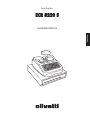 1
1
-
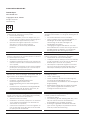 2
2
-
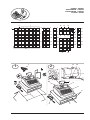 3
3
-
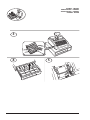 4
4
-
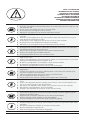 5
5
-
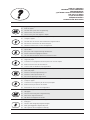 6
6
-
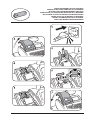 7
7
-
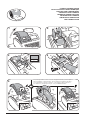 8
8
-
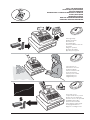 9
9
-
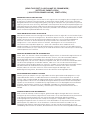 10
10
-
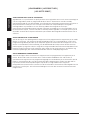 11
11
-
 12
12
-
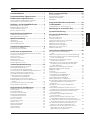 13
13
-
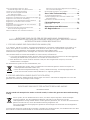 14
14
-
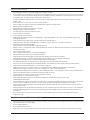 15
15
-
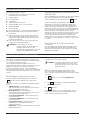 16
16
-
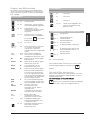 17
17
-
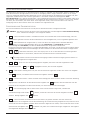 18
18
-
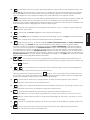 19
19
-
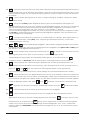 20
20
-
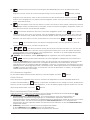 21
21
-
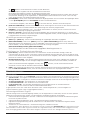 22
22
-
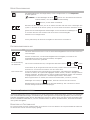 23
23
-
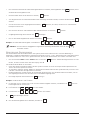 24
24
-
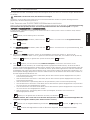 25
25
-
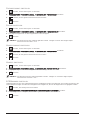 26
26
-
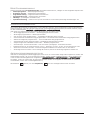 27
27
-
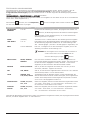 28
28
-
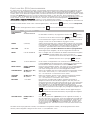 29
29
-
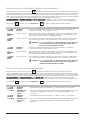 30
30
-
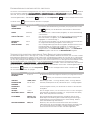 31
31
-
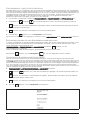 32
32
-
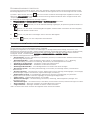 33
33
-
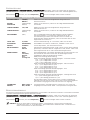 34
34
-
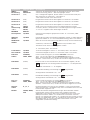 35
35
-
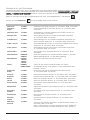 36
36
-
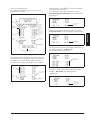 37
37
-
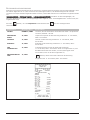 38
38
-
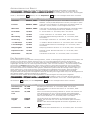 39
39
-
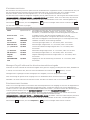 40
40
-
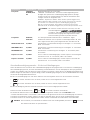 41
41
-
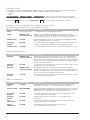 42
42
-
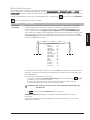 43
43
-
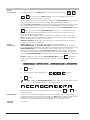 44
44
-
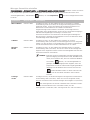 45
45
-
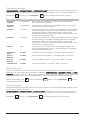 46
46
-
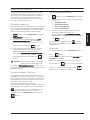 47
47
-
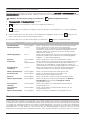 48
48
-
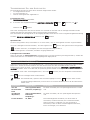 49
49
-
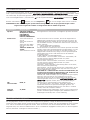 50
50
-
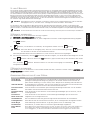 51
51
-
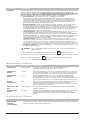 52
52
-
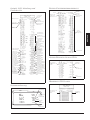 53
53
-
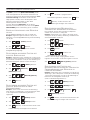 54
54
-
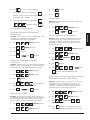 55
55
-
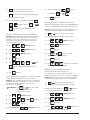 56
56
-
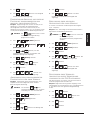 57
57
-
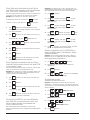 58
58
-
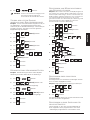 59
59
-
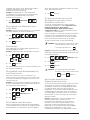 60
60
-
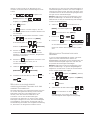 61
61
-
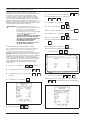 62
62
-
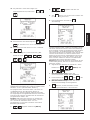 63
63
-
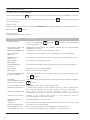 64
64
-
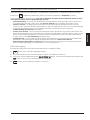 65
65
-
 66
66
-
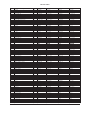 67
67
-
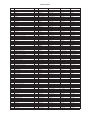 68
68
-
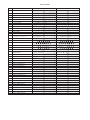 69
69
-
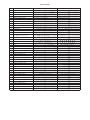 70
70
-
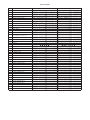 71
71
-
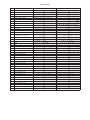 72
72
-
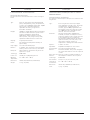 73
73
-
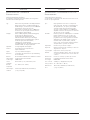 74
74
-
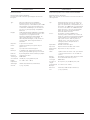 75
75
-
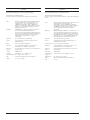 76
76
-
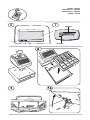 77
77
-
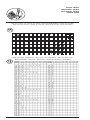 78
78
-
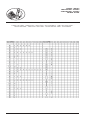 79
79
-
 80
80
Olivetti ECR 8220 Bedienungsanleitung
- Kategorie
- Kassen
- Typ
- Bedienungsanleitung
Verwandte Artikel
-
Olivetti ECR 8200 Bedienungsanleitung
-
Olivetti ECR 7900 Bedienungsanleitung
-
Olivetti ECR 8100 Bedienungsanleitung
-
Olivetti ECR 6900 Bedienungsanleitung
-
Olivetti ECR 7100 Bedienungsanleitung
-
Olivetti ECR 5100 Bedienungsanleitung
-
Olivetti ECR 5300 Bedienungsanleitung
-
Olivetti ECR 6920F Bedienungsanleitung
-
Olivetti ECR 5900 Bedienungsanleitung
-
Olivetti ECR 7900 Bedienungsanleitung